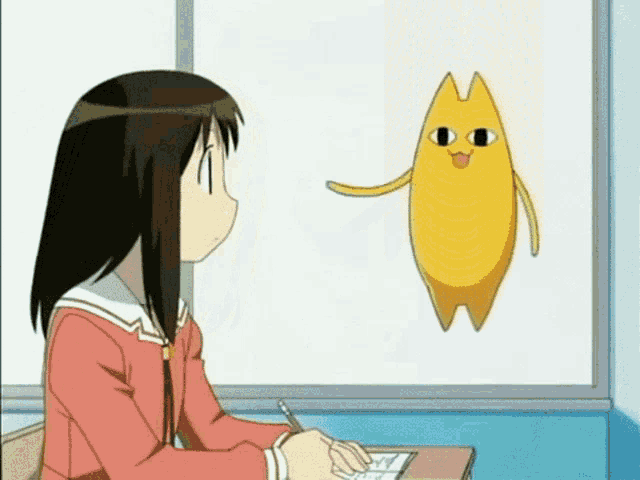rample-markdown-parser
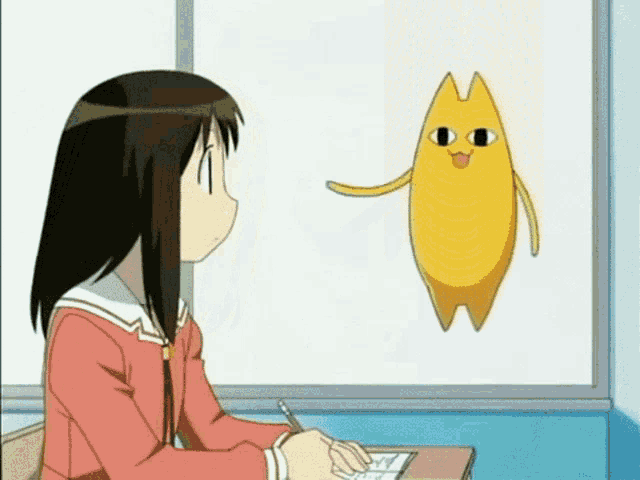
- Markdown-это легкий язык разметки для создания форматированного текста с использованием редактора простого текста. Вы можете легко отформатировать свои тексты с помощью формата Marckdown. Подсказки могут быть трудно организовать. Таким образом, с этим решением на основе графического интерфейса и CLI вы можете легко структурировать свои подсказки с форматом файла Markdown и получить положительные и отрицательные подсказки в качестве отдельных файлов TXT.
- Теперь вы можете создавать наборы данных, обучить свою модель генератора подсказок, оценить свою модель и генерировать подсказки с ней.
Содержимое
- Обновления
- Требования
- Использование
- Приложение CLI
- Меню Parse
- Меню Civitai
- Создать меню
- Меню поезда
- Оценить меню
- Генерировать меню
- Генерировать меню
- Установить меню
- Меню печати
- Приложение GUI
- Вкладка «Паризер»
- Вкладка набора данных
- Civitai Tab
- Train Tab
- Оценить вкладку
- Генерировать вкладку
- Приложение WebUI
- Пользовательский генератор на заказ для Comfyui
- Примеры
- Пример анализатора
- Генераторные примеры
Обновления
- Смотрите файл updates.md.
Требования
- Протестировано в среде Windows OS.
- Минимальная 3,7 версия Python требуется для приложения GUI.
- Протестировано с помощью Python 3.10.6 и 3.11.3. В качестве примечания для Python 3.10.6 и более новых версий Tkinter по умолчанию. Вы можете легко проверить его с этими командами:
Проверьте модуль Tkinter
- Из командной строки введите команду
python и нажмите кнопку Enter. - Напишите
import tkinter и нажмите кнопку Enter. Если нет ошибок. Вы готовы к работе. - Напишите команду
exit() и нажмите кнопку «Ввод», чтобы выйти.
Использование
- Клонировать репозиторий с помощью
git clone https://github.com/alpertunga-bile/prompt-markdown-parser.git Command. - Войдите в папку с командой
cd prompt-markdown-parser .
Окна
- Запустите команду
python start.py .
download_compressed.mp4
Linux
- Попробуйте
python start.py Command. Если он не удается, запустите эти команды
python -m venv venv
source venv/bin/activate
pip3 install -r requirements.txt
Приложение CLI
- Начните приложение с команды
python start.py --cli . Эта команда будет искать файл «venv» для виртуальной среды. Он собирается настроить зависимости и запустить приложение. После первой настройки он просто запустит приложение CLI. - В главном меню есть 8 команд. Это анализ, создавать, тренировать, оценивать, генерировать, ясно, CLS и выход. С первыми 5 командами вы можете получить доступ к разным меню. С командами CLEAR и CLS вы можете очистить терминал. С командой выхода вы можете прекратить приложение.
- Вам не нужно писать все команды, которые вы можете написать первые 2 или 3 буквы и нажимать кнопку
TAB для Auto Complete.
Меню Parse
- В разделе Parse есть 3 команды, AllParse, Parse и Exit. Вы можете использовать кнопку
TAB здесь. - Вы должны иметь папку
prompts , чтобы продолжить команду AllParse. Он найдет все файлы .md в папке prompts и распечатайте общие файлы, которые он может найти. После этого он попросит вас захотеть перевести. Вы можете использовать Auto полную функциональность здесь. Затем он будет проанализировать все файлы и написать их в папке prompts . - В команде Parse. Вы указываете FilePath для анализа, и он будет спросить перевод, и после этого он будет проанализирован и сохранен в той же папке с помощью файла .md.
cli-parse.mp4
Меню Civitai
cli-civitai_compressed.mp4
Создать меню
- В меню «Создать» вы должны дать путь набора данных. Так как создать файл набора данных? На самом деле это довольно просто, перейдите на сайт Civitai и найдите изображения, которые вам нравятся. Затем скопируйте их ссылку и вставьте в файл TXT.
- Затем укажите положительное имя файла. Если у вас уже есть положительный набор данных, вы также можете указать его, но он должен быть под папкой набора данных.
- Затем укажите отрицательное имя файла. Если у вас уже есть отрицательный набор данных, вы также можете указать его, но он должен быть под папкой набора данных.
- Вы можете написать с или без расширений файлов.
- После этого, ожидая, пока план прогресса закончит и
DONE !!! Текст на терминале.
cli-create.mp4
Меню поезда
- Дайте свой путь набора данных. Которые могут быть вашими положительными или отрицательными наборами данных. Не набор данных ссылок.
- Введите имя модели, например,
gpt2 . Вы можете найти названия моделей. Если вы собираетесь использовать этот сайт, напишите все имена моделей, например, bigscience/bloom-560m . - Введите эпохи.
- Введите размер партии.
- Введите модель Сохранить имя папки. Модель будет сохранять в папке набора данных. Так что правильно, имя папки, которую вы хотите сохранить.
- Подожди, чтобы
DONE!!! Текст на терминале.
cli-train.mp4
Оценить меню
- Дайте свой путь набора данных. Которые могут быть вашими положительными или отрицательными наборами данных. Не набор данных ссылок.
- Введите имя модели, например,
gpt2 . Вы можете найти названия моделей. Если вы собираетесь использовать этот сайт, напишите все имена моделей, например, bigscience/bloom-560m . - Введите путь модели.
- Подождите, пока текст
Evaluation Score (Loss) на терминале.
clievaluate.mp4
Генерировать меню
- Введите имя модели, например,
gpt2 . Вы можете найти названия моделей. Если вы собираетесь использовать этот сайт, напишите все имена моделей, например, bigscience/bloom-560m . - Введите путь модели.
- Введите минимальную длину, которую может генерировать ваш генератор.
- Введите максимальную длину, которую может генерировать ваш генератор.
- Выберите, если вы хотите выполнить функциональность.
- Выберите, если вы хотите ранней функции остановки.
- Укажите рекурсивный уровень.
- Выберите, если вы хотите самостоятельно рекурсивную функциональность.
Как работает рекурсивный?
Допустим, мы даем a, как уровень семян и рекурсивного уровня. Я собираюсь использовать те же результаты для этого примера, чтобы более точно понять функциональность.
С саморекурсивным, скажем, вывод генератора b . Таким образом, следующим семенем будет b , а выход генератора будет c . Окончательный вывод - a, c . Его можно использовать для генерации случайных выходов.
Без саморекурсивности, скажем, вывод генератора b Таким образом, следующим семенем будет выходом a, b , а Generator будет a, b, c . Окончательный вывод a, b, c . Его можно использовать для более точных подсказок.
Теперь есть 6 команд, которые вы можете использовать. Это генерируют, устанавливают, печатают, очищают, CLS и выход команды. Команды Clear и CLS очищают терминал, а команда выхода возвращает вас в основное меню CLI.
Генерировать меню
- В меню «Создание» вы можете ввести семена и получить сгенерированный текст.
Установить меню
- Вы можете выбрать переменную, чтобы установить его значение. Вы можете выбрать переменные, которые вы указываете ранее, кроме названия модели и пути модели.
Меню печати
- Распечатайте текущие значения переменных.
cli-generate_compressed.mp4
Приложение GUI
- Начните приложение с команды
python start.py --gui . Эта команда будет искать файл «venv» для виртуальной среды. Он собирается настроить зависимости и запустить приложение. После первой настройки он просто запустит приложение GUI.
Вкладка «Паризер»
- Вы можете выбрать флажок «Перевести подсказок» , чтобы перевести свои подсказки на английский. Вы можете написать подсказки в смеси английского языка и вашего родного языка. Googletranslator используется для перевода. Этот флажок работает с Parse All Files в папке «Подсказка» и «Парсие» и «Сохранить функции».
- Парсировать все файлы в кнопке папки «Подсказка» - это все файлы разметки в папке «Подсказка», которая расположена в каталоге репо и Parse и сохраняет их.
- Выберите кнопку «Приглашение» кнопку «Файлы» показывают окно, чтобы вы выбрали файлы разметки. Вы можете выбрать несколько файлов.
- После выбора нажмите кнопку Parse и Save , и это сделано. Вы можете найти текстовые файлы в папке, где вы выбранные файлы разметки. Вы можете видеть, что это отделяет отрицательные и положительные подсказки с _negative и _positive именами.
- Не редактируйте положительные подсказки и негативные строки подсказок в файлах разметки. Они используются для отдельных подсказок. Вы можете добавить или уменьшить # символ, но не редактируйте строки.
- Не добавляйте запятую »,« в конце ваших рядов. Счастчик добавляет для вас.
GUI-Parse.mp4
Вкладка набора данных
- Сохранить ссылки на подсказки в файле TXT. Просто выберите изображение из Civitai, скопируйте и вставьте его ссылку в файл TXT.
- Выберите свой набор данных ссылки, который предоставляется в файле TXT.
- Напишите положительные и отрицательные имена файлов, как вы хотите назвать их.
- Нажмите кнопку «Создать набор данных» и подождите. Вы можете наблюдать за прогрессом с ProgressBar в GUI и в терминале.
gui-create.mp4
Civitai Tab
- Найдите
wantedPrompts.txt и unwantedPrompts.txt файлы в папке набора данных и изменения для желательных и нежелательных подсказок. Отделите ваши подсказки с запятой. - Дайте положительные и отрицательные имена файлов для набора данных. Не дайте путь. Файлы будут созданы в папке набора данных.
- Выберите атрибуты.
- Выберите
All для NSFW, если вы хотите получить все изображения. - Нажмите кнопку
Enhance и дождитесь заполнения полоса загрузки в терминале, затем проверьте папку наборов данных.
gui-civitai_compressed.mp4
Train Tab
- Введите имя модели. Вы можете найти названия моделей.
- Введите эпохи, размер партии.
- Введите имя папки для вашей модели. Ваша модель будет сохранена в папку «Набор данных».
- Выберите набор данных для обучения с моделью.
- Нажмите кнопку поезда и подождите для готовности !!! текст, чтобы отображаться над кнопкой.
gui-train.mp4
Оценить вкладку
- Выберите свой набор данных, который используется для обучения.
- Введите имя модели, которое вы использовали для обучения. Не вводите имя папки вашей модели.
- Выберите сохраненную папку вашей модели.
- Нажмите кнопку «Оценить» и дождитесь выхода оценки оценки над кнопкой.
gui-evaluate.mp4
Генерировать вкладку
- Введите имя модели, которое вы использовали для обучения. Не вводите имя папки вашей модели.
- Выберите сохраненную папку вашей модели.
- Введите длину мин, эта модель может генерировать.
- Введите максимальную длину, которую модель может генерировать.
- Установите флажки, если вы хотите эти функции.
- Установите рекурсивный уровень с ползунком. Это даст модели предыдущий результат на каждом шаге.
- Выберите, если вы хотите самостоятельно рекурсивно.
- Введите свое семя и нажмите «Создать текстовую кнопку» и подождите, пока в текстовом поле появится текст.
GUI GENARE.MP4
Как работает рекурсивный?
- Допустим, мы даем
a, как уровень семян и рекурсивного уровня. Я собираюсь использовать те же результаты для этого примера, чтобы более точно понять функциональность. - С саморекурсивным, скажем, вывод генератора
b . Таким образом, следующим семенем будет b , а выход генератора будет c . Окончательный вывод - a, c . Его можно использовать для генерации случайных выходов. - Без саморекурсивности, скажем, вывод генератора
b Таким образом, следующим семенем будет выходом a, b , а Generator будет a, b, c . Окончательный вывод a, b, c . Его можно использовать для более точных подсказок.
Примеры
Пример анализатора
- Вы можете получить доступ к файлу разметки, который используется для изображения ниже.
- Изображение расширяется с проектом AIUPSCALEGUI.

Генераторные примеры
- Некоторые опечатки выполняются для сгенерированных подсказок.
- fome_positive_gpt2-75_model используется для примеров генератора. Предварительные модели генераторов можно найти здесь.
- Модель обучена 75 эпохам и 1 пакетным размером.
Пример 1
- Название модели: GPT2
- Мин длины: 10
- Максимальная длина: 50
- Особенности выключены
- Рекурсивный уровень: 0
- Самостоятельно рекурсивный
- Семя: зрелая женщина, механический ореол
- Сгенерированная подсказка: зрелая женщина, механическое ореол, (синие волосы: 1.2), замысловатые, высокие детали, острый фокус, драматическая, красивая девушка, сырое фото, 8 тыс. UHD, зерно пленки, каустика, подземное рассеяние, размышления, (ковбойный выстрел: 1 )

Пример 2
- Название модели: GPT2
- Мин длины: 10
- Максимальная длина: 50
- Особенности выключены
- Рекурсивный уровень: 1
- Семя: Богиня
- Самостоятельно рекурсивный
- Сгенерированная подсказка: Богиня, (сложная подробная текстура кожи: 1.2), (электрическая искра, сломанная машина: 1.1), (корпус машины: 1.2), глядя на зрителя, (умная толка: 1.2), средние груди, (призрак в Оболочка), глубина поля, градиентный фон, подсветка, освещение обода, драматическое освещение, окклюзия окружающей среды, объемное освещение, профессиональное освещение студии, закрытый рот, безумно детализированное, ((шедевр)), абсурдрес, HDR